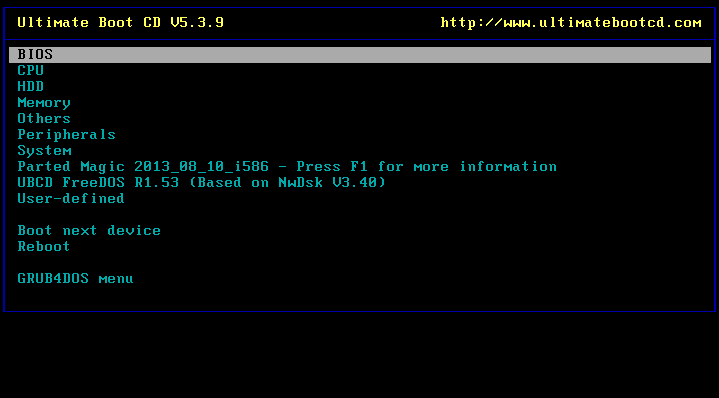Es gibt bei den PC-Bastlern so eine Kategorie, in die sie schnell hineingeraten können, wenn sie nicht aufpassen, bei der so ein Computersystem schnell oversized wird und mit Komponenten bestückt ist, die in der Anschaffung sehr viel Geld kosten, im Betrieb mehr Strom und damit Betriebskosten erzeugen, sowie in der Einrichtung und Handhabung deutlich mehr Einarbeitung und Einrichtungsaufwand benötigen. Bisweilen können diese Komponenten sein, die eigentlich für den Industrie- und Enterprisebereich vorgesehen sind, nur um die Hardware in ihrer Leistungsfähigkeit bis auf das letzte ausreizen zu können. Auf der anderen Seite gibt es aber Menschen, die ihre Computersysteme sehr weit über den Produktzyklus hinaus benutzen. So zum Beispiel Retro-PC-Spieler, die ihre alten Computerspiele aus ihrer Jugend lieber auf der original-authentischen Hardware der jeweiligen Epoche immer und immer wieder erleben wollen, oder Menschen, die nur sehr genügsame Ansprüche und Anwendungen an ihren Computer haben, ihn aber auch als Möbelstück sehr pfleglich behandeln und so gerne 10 bis 13 Jahre ohne Murren und knurren verwenden können. Dabei resultiert der Effekt, dass man bereits veraltete und nicht mehr so leistungsfähige Hardware verwendet, die in ihren Betriebskosten mit der Zeit immer teurer wird, während inzwischen deutlich leistungsfähigere und damit vor allem effizienterer Computer verfügbar sind, die auch deutlich weniger Energie benötigen. – Ich hingegen habe nun in eine ganz neue Kategorie Fuß gefasst.
Wie bereits in meinem Blogbeitrag „Ein neues Diskettenlaufwerk für meine alten 5,25″ Disketten von vor anderthalb Jahren kurz angesprochen, bin ich während der nun drei Jahre andauernden Corona-Pandemie in ein YouTube-Loch über Retro-Computing gefallen. Dabei bin ich beim Durchschauen im Herbst 2020 der alten YouTube-Veröffentlichungen von Clint Basingers Kanal LGR (Lazy Games Review) auf das Video „Building a MicroATX IBM Clone: The NuXT Turbo PC“ vom August 2019 gestoßen. In diesem stellt Clint den sogenannten „NuXT“ des neuseeländischen Retro-Computer Web-Shops ‚Monotech Vintage PCs‘ vor. Der NuXT ist ein Redesign von einem IBM-kompatiblen Turbo-XT Mainboard mit einem originalen 8088 Prozessor von AMD oder dem V20 Prozessor von NEC. Bei dem neu designierten Mainboard hat sich Monotech VintagePC aber nicht an dem üblichen AT-Formfaktor zu Beginn der 1980er Jahre orientiert, sondern an die aktuelle Spezifikation des MicroATX Formats. Das Mainboard enthält folgende Eigenschaften:
- MicroATX Platine (244 x 173 mm)
- DIP-40 Sockel mit wahlweise AMD 8088 oder NEC V20 CPU (9,55 MHz, spontan umschaltbar auf 4,77 MHz oder 7,16 MHz)
- Sockel für 8087 FPU
- 832 KiB RAM
- 640 KiB konventioneller RAM
- bis zu 192 KB UMB RAM (maximal 160 KB bei Verwendung von VGA)
- UMB-konfiguriertes DOS 6.22 verbraucht nur 10K konventionell
- Trident T9000i SVGA Grafikkarte mit 256 oder 512 KiB diskreten Grafikspeicher (seit Platinenversion NuXT v2.0 als optionale PC/104 SVGA-Karte, mit VGA-Anschluss im hinteren I/O-Bereich)
- Echtzeituhr bei Verwendung einer CR2032 Knopfzellenbatterie
- Disketten-Controller für 2 Diskettenlaufwerke mit Boot-Unterstützung von 360K, 720K, 1,2M, 1,44M, 2,88M Disketten
- Bootfähige XT-IDE Schnittstelle (40-Pin Pfostenstecker seit NuXT v2.0)
- Integrierter CompactFlash-Kartensteckplatz am rückwärtigen I/O-Shield
- serieller 16550 Anschluss mit RS-232 Schnittstelle
- PS/2-Tastaturanschluss (kann für XT-Tastaturen gebrückt werden)
- PS/2-Mausanschluss (seit NuXT v2.0)
- Bidirektionaler Parallelport
- ATX-Stromeingang (Erzeugt eine eigene -5-V-Schiene für die ungewöhnlichen ISA-Karten, die dies benötigen.)
- 4 x 8-Bit-ISA-Steckplätze
- Frontplattenanschluss für moderne Gehäusetasten und LEDs
- Anständiger integrierter PC-Lautsprecher, mit der Option, stattdessen einen größeren anzuschließen.

Man kann also erkennen, dass es sich dabei im Grunde um eine autentische PC-XT Hardware-Plattform mit einer CPU-Architektur von Ende der 1970er Jahre handelt. Es findet dabei keinerlei Emulation oder einer Nachbildung mit FPGAs statt. Viele Bauteile sind nie verwendete Neuware (New Old Stock).
Im Herbst vor zwei Jahren, kurz bevor ich das LGR-Video auf YouTube gesehen habe, hatte die c’t Redaktion von Heise-Verlag in ihrem Sonderheft c’t Retro 2020 bereits dem NuXT einen vierseitigen Artikel gewidmet, dem ich aber nie Beachtung geschenkt hatte. Als ich das Video von Clint aber das erste Mal sah, hatte ich aber sofort den Impuls gehabt, mir das NuXT-Mainboard sofort zu bestellen. Die Idee, eine 35 Jahre alte Computerplattform mit einer Prozessor-Architektur von 1978 nach der aktuell gültigen MicroATX-Spezifikation neu zu entwerfen und produzieren zu lassen, fand ich so originell und genial, dass ich ein Exemplar von dem NuXT unbedingt haben musste. Als ich aber im Web-Shop von Monotech Vintage PCs recherchierte, musste ich aber zum Glück(!) feststellen, dass das NuXT Mainboard ausverkauft wahr. Zum Glück deshalb, weil es einfach unökonomisch ist, für einen Preis zwischen 275,- und 350,- US-Dollar neue Hardware anzuschaffen, welche die Leistungsfähigkeit von Hardware von vor 35 bis 40 Jahren besitzt. Alle Anwendungen und Spiele, welche für die PC-XT Plattform programmiert sind, lassen sich auch viel angenehmer und effizienter in einem Emulator ausführen, mal davon abgesehen ich überhaupt keinen sinnvollen Anwendungsfall für einen Computer in dieser sehr geringen Leistungsklasse habe. Von daher ist das Geld, das ich für so eine eher sinnfreie Investition ausgegeben hätte, an anderer Stelle besser investiert. Somit hatte ich mich dann auch nicht weiter darum gekümmert.
Im Herbst 2021 – also vor gut einem Jahr – kam mir dann plötzlich wieder in den Sinn, ob Monotech Vintage PCs nochmals eine Charge an NuXT Mainboards erneut produzieren lassen hat. Und siehe da, es waren wieder Neue produziert. Da habe ich dann doch zugreifen müssen, und habe mir ein NuXT Mainboard bestellt. Dabei habe ich es gleich in der Konfiguration mit dem etwas leistungsfähigeren V20 von NEC, mit Intel 8087 FPU, 512 KiB Grafikspeicher und einer 128 Megabyte CompactFlash-Karte geordert.
Sowohl bei den Fotos im Web-Shop, als auch ich dann das NuXT v2.0 Mainboard in meinen Händen hielt, fiel auf, welche Unterschiede nun die Version 2 von der Ersten, die Clint Basinger in seinem YouTube-Video besitzt, aufweist.:
- überarbeitetes Platinenlayout
- Wegfall bedrahteter, diskreter Widerstände und Tantal-Kondensatoren
- 40-Pin Pfostenstecker für originale XT-IDE Festplattenlaufwerke
- Grafikkarte nicht mehr „onboard“ sondern als Steckkarte für die PC/104-Industrie-/Embedded-Plattform ISA
- PS/2-Maus-Port
- Bidirektionaler Parallelort
- I/O-Shield als Lückenschluss
- größerer PC-Lautsprecher anstatt Piezo-Lautsprecher
- optische Überarbeitung des Platinenlayouts, glänzenden Klarlack, sowie Beschriftungen/Logo-Aufdruck
- Fassung für eine CR2032 Knopfzellenbatterie
Hinsichtlich dieser Verbesserungen des aktuellen NuXT v2.0 Designs gegenüber der ersten Version bin ich doch froh, dass ich noch das Jahr warten musste. Neben den technischen Merkmalen, die im Web-Shop bei der Produktbeschreibung des Mainboards aufgelistet sind, wird einem aber in dem Moment, wo man es auch in den eigenen Händen hält, bewusst, wie viel mehr Raffinesse und Liebe zum Detail im NuXT stecken.
- Wie eingangs erwähnt, ist das NuXT-Mainboard nach der aktuellen (Micro-) ATX-Spezifikation designt. Das heißt auch, dass es mit jedem neuen, aktuellen ATX-Netzteil betrieben werden kann, doch diese besitzen seit der Version 2.0 der ATX-Spezifikation im Gegensatz zu den vorherigen und den alten AT-Netzteilen keinen -5 Volt-Zweig mehr. Alte ISA-Soundkarten oder serielle Schnittstellen benötigten hingegen -5 Volt. Da der NuXT hingegen diese alten Schnittstellen zur Verfügung stellt, wurde beim Design des Mainboards berücksichtigt, dass auf diesem zusätzlich auch eine Umwandlung stattfindet, damit entsprechende ältere Komponenten, die -5 Volt verlangen, auch eingesetzt werden können.
- Auf dem Mainboard befinden sich sowohl für den Betrieb des Systems kleine SMD-LEDs, die aufleuchten, wenn es eingeschaltet ist und wenn Zugriffe auf das XT-IDE Medium stattfinden, als auch die zwei Taster zum Ein- beziehungsweise Ausschalten des Systems und für einen Reset als SMD-Bauweise. Dies ist sehr nützlich, wenn man das Mainboard außerhalb eines PC-Gehäuses verwenden möchte. Bei den normalen, handelsüblichen Mainboards ist in so einem Fall sonst immer ein sogenanntes Mainboard Test-Set nötig. Daneben besitzt es dennoch die nötigen Pins für eine Gehäusefront.
- ATX-Norm sieht vor, dass ein PC-Gehäuse über die Front-Applikationen keinen richtigen Schalter mehr besitzen, der den Computer bei dem Ausschalten auch richtig vom Netzstrom trennt, wie es bei dem AT-Format üblich war. Es handelt sich dabei vielmehr um einen Soft Switch, der bei aktuellen Computern neben dem Hochfahren einen Sleep Modus auslöst und auch diesen wieder beendet. Es ist möglich, durch langanhaltendes Drücken auf den Power-Taster, das System aus dem Betrieb abzubrechen. Der Computer befindet sich dann aber immer noch in seinem Standby-Zustand. Hier haben die Entwickler des NuXTs weiter gedacht und dafür gesorgt, dass der Computer bereits durch ein einfaches, kurzes Betätigen des Power-Tasters in den Aus-Zustand versetzt wird. Ruhemodusse, die von heutigen, modernen Betriebssystemen unterstützt werden, kannten schließlich die früheren Betriebssysteme, welche auf dieser Hardware-Plattform lauffähig sind, noch nicht. Solange aber das Netzteil am NuXT nicht abgeschaltet oder das Kaltgerätekabel nicht vom Netzstrom getrennt wurde, wird auf dem NuXT noch die Spannung für das Standby anliegen.
- Monotech hatte aber auch etwas innovatives in Sachen Mainboard-Optik gemacht: Es ist ja schon sehr lange üblich, dass bei dem Layout von Leiterplatinen die Leiterbahnen die Abbiegungen immer in Eckform verlaufen. Allenfalls verlaufen einige Leiterbahnen in Schlangenlinien, um beispielsweise bei parallelen Signalübertragungen mehrerer Bahnen gleichzeitig die Signallaufzeit anzugleichen beziehungsweise gleich zu halten. Monotech hat hier bei dem Platinenlayout des NuXT v2.0 absichtlich ein Novum geschaffen, in dem sie den Leiterbahnen statt Eckformen Rundungen, Schwünge und Bögen gegeben haben, wenn diese Abbiegungen machen müssen. Wurde bei späteren Chargen der ersten Version das grüne PCB mit den kantigen Leiterbahnverläufen noch matt-schwarz lackiert, wie es im Consumer-Bereich bei den Gaming-Mainboards inzwischen seit längerem Mode ist, sind sie bei der aktuellen Version wieder davon abgekommen und lackieren das braune PCB mit einem Klarlack. So kommen die Leiterbahnen mit ihren Kurven und Rundungen optisch sehr schön zur Geltung. Allein nur das reine Betrachten des NuXT v2.0 Mainboards macht schon sehr viel Freude und hat es hat bereits etwas sehr Ästhetisches.
- Als sogenanntes Sahnehäubchen hat sich Monotech noch etwas für das Einschalten des NuXT’s einfallen lassen.: Computer – egal ob PCs oder Laptops, geben immer nach dem bestandenen Power-On-Self-Test einen kurzen Piep-Ton über ihren Lautsprecher aus, um damit zu signalisieren, dass sie bereit zum Starten eines Betriebssystems sind. – Sollte bei dem Hardware-Test mal etwas nicht funktionieren wie es soll, wird dann eben ein bestimmter Fehler-Code akustisch ausgegeben. Der NuXT startet nach dem Einschalten direkt mit einer gepiepsten Version des Jingles des Chipherstellers Intel, der diese Prozessorplattform schließlich entwickelt hatte. Der Jingle ertönt auch dann, wenn über den Reset-Taster oder über die Tastatur-Kombination ‚Steuerung‘ – ‚Alt‘ – ‚Entfernen‘ der Computer neu gestartet wird. – Dies ist wirklich Liebe zum Detail!

So sehr schön der NuXT als reine Mainboard-Form auch ist, so ist es auf Dauer nicht gut, bei jedem Benutzen die Platine erneut aufzubauen und alle weiteren nötigen Komponenten an- sowie abzutrennen. Also war es sinnvoll, den NuXT am besten mit einem Diskettenlaufwerk in ein Gehäuse zu bauen. Aber hier ergibt sich für mich schon eine signifikante Schwierigkeit.: Ein vernünftig aussehendes Gehäuse ohne LED-Lüfter-Schnickschnack, mit wenigstens je einem externen 3,5″- und 5,25″-Laufwerksschacht für im MicroATX-Format als Neuware zu finden. Ideal wäre es, wenn es auch bereits Seitenfenster aus Kunststoff besäße, denn ein so ausgefallenes und hübsches Mainboard möchte ich nicht in einem schwarzen oder grauen Kasten verstecken. Es sind eigentlich auch schon kaum noch möglich, neue PC-Gehäuse im Consumer-Bereich zu finden, die noch externe Laufwerksschächte besitzen, da Software-Distribution und Datenaustausch inzwischen nur noch über Internet, Netzwerk oder über die USB-Schnittstelle stattfinden. Nach langem Suchen bin ich dann als einzigen Kandidaten auf das CI-01B-OP von Chieftec gestoßen. Es ist ein schwarzes PC-Gehäuse für ITX- und MicroATX-Mainboards mit je einem 3,5″- und 5,25″-Laufwerksschacht ohne unnötigen bunten LED-Spielereien. Allerdings hat es aber auch keine Ventilatoren und keine Fenster. Irgendwann später ist mir beim erneuten Betrachten von Clint’s Video aufgefallen, dass wir das gleiche Gehäuse habe wie er, nur dass seines grau ist, vormontierte blaue Fenster sowie bereits einen mit LEDs beleuchteten Frontventilator besitzt und nicht von Chieftec, sondern von der Handelsmarke Apevia in den USA vertrieben wurde.
Bei dem Netzteil ist mir zum ersten Mal ein Fehlkauf passiert. Ich habe nämlich bei der Auswahl darauf geachtet, dass es eines mit der geringsten Watt-Zahl ist. Als ich das Produktfoto sah, habe ich mich allerdings darauf verlassen, dass wenn es die Proportionen eines ATX-Netzteils hat, eines auch ist. Als ich es nach Lieferung in das mitbestellte Gehäuse einbauen wollte, musste ich feststellen, dass es ein Netzteil im SFX-Format ist und somit für den vorgestanzten Bereich zu klein ist. Auch reichte der 24-polige ATX-Stecker für das Mainboard in der Länge nicht. Nach etwas Überlegung habe ich mich dennoch dagegen entschieden, das kleine SFX-Netzteil zurückzuschicken und stattdessen ein neues ATX-Netzteil zu bestellen. Grund dafür ist, dass es im Online-Handel nämlich passende Adapter-Schablonen aus Blech für den Einbau von SFX-Netzteilen in ATX-Gehäusen gibt. Ebenso habe ich mit stattdessen ein etwa 20 Zentimeter langes, 24-poliges Verlängerungskabel für das Mainboard mit nachbestellt. Trotz dieser beiden Nachbestellungen überwiegen die Vorteile deutlich gegenüber einem ATX-Netzteil.: Ein effizienteres Netzteil mit einer Abgabeleistung von maximal 250 Watt, obwohl 130 bis 150 Watt völlig ausreichen würden. Absolut passgenaue Längen aller verwendeter Kabel zu ihren Verbrauchern. Und noch viel schwerwiegender: Neben den Abgängen für moderne CPUs und Mainboard besitzt das kleine Netzteil nur noch zwei Stromschienen. Einmal 15 Volt SATA für eventuelle Gehäuselüfter oder LED Innenbeleuchtung und eine 12-Volt Schiene mit zwei 12-Volt Molex-Steckern und einem 5-Volt Molex-Stecker. Und die Stromschiene mit de Molex-Steckern waren für mich das K.O.-Kriterium für das Behalten des SFX-Netzteils. Andernfalls hätte ich bei einem moderneren ATX-Netzteil wieder SATA zu Molex Adapter für meine Diskettenlaufwerke benötigt. Einziger Nachteil, den das Netzteil nun hat, ist ein fehlender Schalter an der Rückseite zum Trennen von dem Netzstrom, aber da dieser Rechner wahrscheinlich nicht regelmäßig benutzt wird, wird er auch nicht permanent an einer Steckdose klemmen, sodass dies hinnehmbar ist.
Da die gesteckte Fließkomma-Einheit 8087 von Intel bereits bei 4,77 MHz extrem warm wird, habe ich zur Sicherheit noch einen Kühlkörper für sein DIP-40 Gehäuse und einen 140 Millimeter Gehäuselüfter mit eingebaut. Und ganz ehrlich: wäre der 140 Millimeter Lüfter nicht, dann ist der NuXT durch seine so geringe Abwärme und den geringen Stromverbrauch wirklich lautlos.
Für Spiele, die bereits den Adlib-Standard unterstützen, habe ich noch eine Sound Blaster 2.0 (Version CT1350B) von Creative Labs eingebaut.
Bei der CompactFlash-Karte mit 128 Megabyte Speicherplatz, die ich mir mit dem NuXT-Board gleich mitbestellt habe, war sogar MS-DOS in der Version 6.22 als Betriebssystem fertig zum Booten, drei Spiele, sowie einige Systemwerkzeuge und sogar Windows in Version 3.0 vorinstalliert. Letzteres läuft zwar nur sehr, sehr langsam, – aber hey!
Hier nochmal alle technischen Merkmale aufgelistet.:
| Mainboard | Monotech NuXT v2.0 |
| CPU | NEC V20 + Intel 8087 |
| Taktfrequenz | 4,77 / 7,16 / 9,55 MHz |
| RAM | 832 KiB D-RAM |
| Grafikkarte | Trident TVGA9000i SVGA |
| Grafikspeicher | 512 KiB DRAM |
| HDD | XT-IDE; 128 MB CompactFlash |
| Soundkarte | Creative SoundBlaster 2.0 CT1350 Revision 3 |
| Diskettenlaufwerke | 3,5″ 1,44 MB Alps, schwarz; 5,25″ 1,2 MB Panasonic JU-475-5, schwarz |
| Netzteil | Chieftec SFX-250VS 250W, PC-Netzteil |
| Gehäuse | Chieftec CI-01B-OP, Tower-Gehäuse, schwarz |
| Kühlung | Arktic Gehäuselüfter 140 mm; DIP-40 Chip Kühlkörper |
Zum finalen Zusammenbau meines NuXT v2.0 Systems kam ich, obwohl ich bereits vor einem gut dreiviertel Jahr alle Komponenten zusammen hatte, erst vor etwa vier Wochen. Das lag zum einen daran, dass ich warten wollte, bis ich mir in die beiden Gehäuseseitenwände mir selber Fenster hineingeschnitten und diese mit Acryl-Glasscheiben versehen hatte, und zum anderen, da das System als Prüfplattform für eine andere Unternehmung diente.

Der NuXT besitzt zwar 832 KiB RAM, aber ich benutze unter DOS erstmal nur die 640 KiB konventionellen Speicher. Die restlichen 192 KiB können nur mit einem speziellen Treiber als Upper Memory Block angesprochen werden. Zeitlich kam ich nur noch nicht dazu, mich damit zu beschäftigen.
Link zur eigenen Foto-Galerie des Monotech NuXT’s
Weitere Links: